CARA MENGCONFIG VPN DENGAN OPEN VPN
Assalamu'alaikum Wr.Wb.
Kali ini Saya akan membahas bagaimana cara mengconfig VPN dengan OpenVPN
Disini Saya akan memberitahu cara mengkonfig VPN dengan OpenVPN.
Persiapkan Bahan:
1. VPS disini Saya mendapatkannya dari DigitalOcean
2. PuTTY
3. Software OpenVPN
Langkah Langkah :
1. Masukkan IP yang didapat dari pembuatan VPS di Digital Ocean lalu klik "Open".
2. Lalu Login sebagai root dan masukkan Password yang diberikan oleh Digital Ocean melalui
Email.
Email.
3. Dan seperti inilah tampilan dari Ubuntu dalam versi CLI.
4. Update Repository dengan mengetikan apt-get update agar OS kita mendapatkan versi package terbaru.
5. Seperti inilah tampilannya apabila sudah selesai di update repositrynya.
6. Selanjutnya Kita ganti Hostnamenya dengan mengetikkan nano /etc/hostname.
7. Kita edit dengan sesuai dengan yang telah di daftarkan dari Digital Ocean.
sebelum : training10.tkjonline.net
sesudah : fahs16.tkjonline.net
lalu tekan ctrl+o, enter, ctrl+x.
8. Lalu kita ganti hostname dengan cara paksa dengan mengetikkan hostname namahostname.
9. Selanjutnya Kita cek apakah sudah terganti atau belum dengan mengetikkan hostname.
10. Selanjutnya kita ganti hosts nya untuk mendifinisikan paksa agar kita mendapatkan ip public.
11. Berikan tanda pagar pada baris yang tidak digunakan, dan masukkan seperti ini:
188.166.182.236 merupakan ip public dan fahs16.tkjonline.net merupakan hostname.
Jadi anda bias menuliskannya seperti ini :
127.0.0.1 localhost
“ip public” “hostname”
kemudian "Save".
12. Kemudian kita cek apakah sudah terganti dengan benar atau tidak dengan mengetikkan
more /etc/hosts.
13. Instalasi OpenVPN dengan mengetikan apt-get install openvpn.
Buat Certificate SSL sebagai enkripsi OpenVPN
14. Download Binary Easy-RSA.
Pindah ke directory untuk menyimpan file Binary Easy-RSA
cd /etc/openvpn/
15. Seperti inilah tampilan bila file selesai di download.
Ekstrak file yang tadi di download
tar –zxvf easy-rsa.2.2.2.tar.gz
16. Ini adalah tampilan saat proses pengekstrakan.
17. Masuk ke dalam folder yang tadi telah di ekstrak.
ls : untuk mengecek file apa saja yang terdapat didalam folder openvpn
kita masuk kedalam folder yang telah di ekstrak tadi, nama foldernya adalah easy-rsa2.2.2
cara berpindahnya adalah dengan cara mengetikan cd easy-rsa-2.2.2/
kita cek lagi ada file dan folder apasaja yang terdapat didalam folder yang telah dibuka
kemudian, kita masuk ke folder easy-rsa dengan mengetikan cd easy-rsa/
kita cek lagi ada apa saja sih di dalam folder yang tadi kita buka, disitu ada folder 2.0 dan Windows
Karena kita menggunakan linux, maka kita masuk kedalam folder 2.0
jika mau cepat, kita bias menggunakan command ini namun, harus ada didalam directori openvpn dahulu
18. Ketikkan command berikut.
source ./vars
./clean-all
./build-ca
19. Kemudian isikan sesuai hati anda, untuk lebih mudah, bila diibaratkan proses ini adalah pembuatan stempel kepala sekolah yang nantinya akan digunakan untuk meluluskan siswanya.
20. Stempel kepala sekolah pun jadi, sekarang kita tinggal membuat ijazah yang akan diluluskan dengan mengetikan ./build-keys-server server.
Nama server ini adalah nama yang akan diluluskan nantinya, anda bisa menggantinya dengan nama anda, namun pada proses selanjutnya, janngan 100% semuanya mengikuti command dari saya, karena nama siswanya berbeda
21. Silahkan Anda isi lagi sesuka Anda.
22. Jika selesai, klik "Enter".
23. Kemudian ketik y lalu enter.
Selanjutnya adalah meluluskan siswa yang tadi telah dibuat ijazahnya
caranya adalah mengetikan command
./build-dh
24. Kemudian coba anda cek didalam folder 2.0 apakah ada folder baru namanya keys.
lalu pindahkan folder keys tersebut ke folder /etc/openvpn dengan mengetikan mv keys/ /etc/openvpn/
25. Kemudian kita pindah ke folder /etc/openvpn.
26. Coba Kalian cek, apakah ada folder keys yang tadi dipindahkan.
27. Selanjutnya adalah menghapus / memindahkan (optional) file easy-rsa2.2.2.tar.gz . Disini saya memilih untuk memindahkan, Caranya adalah dengan mengetikan command mv easy-rsa* /home
(hal ini bertujuan agar seseorang yang memiliki akses ke dalam sini, tidak dapat mengconfig lagi. Jadi hanya kita saja yang mengconfig)
28. File yang tadi Saya pindahkan ke /home.
sekarang kita cek lagi masih adakah file tersebut di folder /etc/openvpn
Dan hilang...
Buat file konfigurasi VPN OpenVPN pada /etc/openvpn/server.conf
Sekarang kita buat file server.conf.
(Sesuaikan nama file dengan nama siswa yang tadi agan luluskan di proses sebelumnya (nahyoo kalo lupa buka lagi confignya wkwkwk, tinggal scroll keatas aja puttynya kok hehehe gaperlu panik ) bila tadi agan meluluskan yang namanya fulan, berarti nama file untuk tahap ini adalah fulan.conf )
Cara membuat filenya dengan mengetikan vi server.conf atau nano server.conf.
Copykan script ini kedalam file yang tadi dibuat.
port 2016 || Port ini optional, bebas sesuka hati anda, namun pada proses berikutnya, mohon jangan disamakan 100 % dengan saya, melainkan agan ganti dengan angka yang telah di config pada tahap ini
proto tcp
dev tun
tun-mtu 1500
tun-mtu-extra 32
mssfix 1450
ca /etc/openvpn/keys/ca.crt
cert /etc/openvpn/keys/server.crt | samakan dengan nama
key /etc/openvpn/keys/server.key | siswa yang diluluskan
dh /etc/openvpn/keys/dh2048.pem
plugin /usr/lib/openvpn/openvpn-plugin-auth-pam.so
client-cert-not-required
username-as-common-name
server 192.168.108.0 255.255.255.0 | ip bisa anda tentukan sesuai hati anda
ifconfig-pool-persist ipp.txt
push "redirect-gateway def1"
push "dhcp-option DNS 8.8.8.8"
push "dhcp-option DNS 8.8.4.4"
push "route-method exe"
push "route-delay 2"
keepalive 5 30
auth none
cipher AES-128-CBC
comp-lzo
persist-key
persist-tun
status server-2016.log | sesuaikan dengan port yg tadi diconfig
verb 3
max-clients 25 || merupakan maksimal client yang dapat konek di server VPN Kita.
management localhost 500
Simpan file tersebut.
Konfigurasi Routing, Buat User dan Restart Services
KONFIGURASI SYSCTL & IPTABLES
Sysctl dan iptables digunakan untuk melakukan forwarding connection terhadap OpenVPN, adapun caranya sebagai berikut :
echo 1 > /proc/sys/net/ipv4/ip_forward
iptables -t nat -A POSTROUTING -s 192.168.100.0/24 -o eth0 -j MASQUERADE (ipnya disesuaikan)
BUAT USER & RESTART SERVICE OPENVPN
useradd fahs16
passwd fahs16
lalu ketikan passwordnya lagi.
service openvpn restart
Pengecekan.
nmap localhost -p 2016 | sesuaikan dengan port
iptables –nL
netstat –tunlp
Ketik vi /etc/systcl.conf
Hapus tanda pagar didepan script yang Saya beri kotak merah.
Ketik sysctl –p
Pastikan net.ipv4.ip_forward=1 jika tidak, maka ubahlah menjadi seperti itu
Testing Konfigurasi Pada Windows Client
Download software OpenVPN Client.
Install sesuai versi OS anda 32bit atau 64 bit.
Mendapatkan file ca.crt yang tadi diconfig untuk sertifikasi.
Masuk ke putty lagi.
ketik more keys/ca.crt
copy semua isinya.
Paste di notepad.
Save dengan nama ca.crt di folder config pada directory instalan.
Konfigurasi OpenVPN Pada Windows Client
Copy script dibawah ini:
Client
proto tcp
dev tun
remote IP-PUBLIC-VPN 1194 | sesuaikan dengan port
route-method exe
route-delay 2
keepalive 3 15
resolv-retry infinite
nobind
persist-key
persist-tun
auth none
comp-lzo
verb 3
ciphet AES-128-CBC
auth-user-pass
tun-mtu 1500
tun-mtu-extra 32
mssfix 1450
reneg-sec 3600
win-sys env
redirect-gateway def1
ca ca.crt
Save dengan nama OpenVPN.ovpn di folder config.
Jalankan OpenVPN dengan run as administrator
Klishow hidden icon, lalu klik kanan pada icon OpenVPN.
Klik Connect.
Masukkan User dan password yang telah disetting.
Jika berhasil connect, cobalah test lokasi ip Anda, bila sudah di negara lain, berarti vpn sukses, jika tidak, mungkin ada yang salah konfignya.
Sekian dari saya. Terimakasih.
Wassalamu'alaikum Wr.Wb.







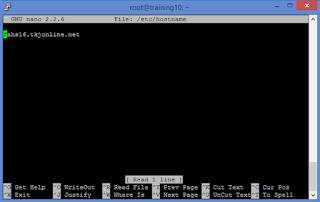


















































Tidak ada komentar: